คู่มือผู้ใช้สำหรับ All in One SEO Pack ในธีม WooCommerce
เผยแพร่แล้ว: 2016-06-08คราวนี้ 8Theme นำเสนอคู่มือผู้ใช้สำหรับการติดตั้ง All in One SEO Pack ในหนึ่งในธีม WooCommerce ของเรา ก่อนอื่น ในการกำหนดค่าปลั๊กอิน All in One SEO Pack สำหรับธีม WooCommerce ให้ไปที่ Settings-> All in One SEO Pack จากแผงการดูแลระบบของคุณ (หลังการติดตั้ง)
ธีม WooCommerce หมวดหมู่หลักของ All in One SEO Pack สำหรับ
- สถานะปลั๊กอิน – ใส่เครื่องหมายถูกในสถานะ "เปิดใช้งาน" เพื่อเปิดใช้งานปลั๊กอิน All in One SEO Pack;
- หน้าแรกชื่อ – ฟิลด์นี้กำหนดชื่อเว็บไซต์หลักของคุณ ในชื่อเรื่อง คุณต้องการรวมคำหลักของหน้าหลัก ซึ่งคุณจะทำการโปรโมตเว็บไซต์ของคุณด้วยหนึ่งในธีม WooCommerce
- คำอธิบายหน้าแรก – กำหนดคำอธิบายสำหรับหน้าหลักของธีม WooCommerce ของคุณ นอกจากนี้ คุณต้องการเตือนคุณว่าคำอธิบายนี้จะปรากฏขึ้นเมื่อแสดงไซต์ของคุณในระบบการค้นหา เพื่อการโปรโมตเสิร์ชเอ็นจิ้นที่ดีขึ้น ในฟิลด์ Description คุณต้องสร้างคำสำคัญสองสามคำ
- หน้าแรก คำสำคัญ- ในช่องนี้จะกำหนดคำสำคัญที่อธิบายเว็บไซต์ของคุณได้ดีที่สุด คำหลักควรพิมพ์ด้วยเครื่องหมายจุลภาค คุณควรใช้คำหลักมากเกินไป เนื่องจากอาจทำให้การส่งเสริมเครื่องมือค้นหาเสียหาย
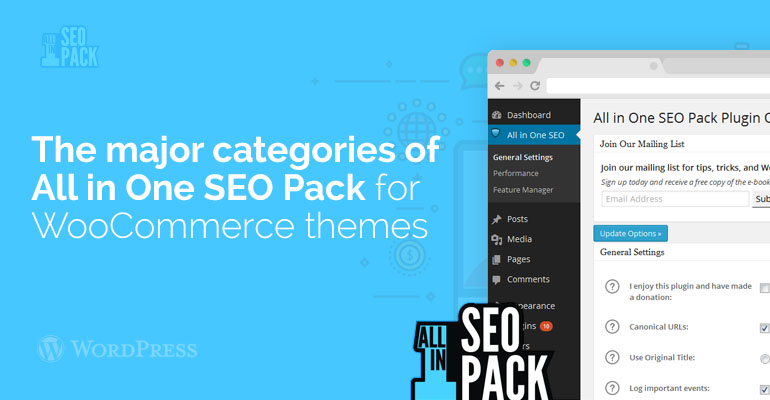
- Canonical URLs- ต้องเปิดใช้งานฟังก์ชันนี้ เนื่องจากจะระบุให้เครื่องมือค้นหาทราบถึงวิธีการโพสต์ต้นฉบับ นี่เป็นคุณสมบัติที่ช่วยหลีกเลี่ยงเนื้อหาที่ซ้ำกัน
- Rewrite Titles- ควรเปิดใช้งานฟังก์ชันนี้ด้วย โดยจะเกิดขึ้นในการเขียน Title มาตรฐานใหม่ที่ระบุไว้ในการตั้งค่าปลั๊กอิน All in One SEO Pack
- สิ่งต่อไปที่มาในการตั้งค่าของเรา – ชื่อหน้านี้ในธีม WooCommerce ตามกฎแล้ว ปลั๊กอิน All in One SEO Pack ได้แสดงรายการส่วนหัวที่ดีที่สุดเพื่ออำนวยความสะดวกในการโปรโมตเครื่องมือค้นหา
จะตั้งค่าตัวเลือกหลักของ All in One SEO Pack ได้อย่างไร?
ในการตั้งค่า คุณควรไปที่ผู้ดูแลระบบ> เครื่องมือ> SEO เริ่มต้นด้วย "การตั้งค่าพื้นฐาน":
- Canonical URL – อย่าลืมทำเครื่องหมายที่ช่องนี้ ปลั๊กอินจะบันทึกไซต์ของคุณจากหน้าที่ซ้ำกันในเครื่องมือค้นหา ปิดใช้งานการแบ่งหน้าสำหรับ Canonical URL – การนำทางของ WordPress ได้รับการออกแบบมาเพื่อให้หากหน้าในแคตตาล็อก (เว็บไซต์หลัก, หัวเรื่อง, ไฟล์เก็บถาวร) ก่อน จะมีข้อความระบุว่า “/” หากไดเรกทอรีสองสามหน้าไปยังที่อยู่เพิ่ม “/ หน้า / ตัวเลข 2” การตั้งค่านี้จะแบนหน้าการจัดทำดัชนีด้วยตัวเลขที่จะส่งไซต์ที่ทำซ้ำอีกครั้ง เปิดใช้งาน Canonical URL แบบกำหนดเองด้วย – ไม่จำเป็นต้องตั้งค่า Canonical พิเศษรวมไว้ด้วย จากนั้นสร้างโปรโตคอลสำหรับ Canonical URL - ตั้งค่า "อัตโนมัติ"
- ใช้ส่วนหัวเริ่มต้น - ตั้งค่าเป็น "ปิด" จะดีกว่าถ้ากำหนดหัวข้อส่วนใหญ่
- ใช้มาร์กอัป Schema.org – หากคุณกำลังทำเลย์เอาต์นี้และมีการตั้งค่าไว้ในเทมเพลตของคุณ ไม่จำเป็นต้องรวมการตั้งค่านี้ด้วย ไม่เช่นนั้นจะเกิดข้อผิดพลาดขึ้น หากไม่เป็นเช่นนั้น ให้เปิดใช้งานตัวเลือกนี้
- บันทึกเหตุการณ์ ข่าว – หากคุณเลือกช่องนี้ ปลั๊กอินจะจัดการบันทึก ฉันคิดว่าฟีเจอร์นี้ไม่จำเป็น และขอแนะนำว่าอย่าฉลอง
- การตั้งค่าโฮมเพจใน All in One SEO Pack ในธีม WooCommerce:
ในส่วนนี้ คุณต้องระบุเมตาแท็ก (ชื่อ คำอธิบาย คำหลัก) สำหรับโฮมเพจ หากหน้าหลักของเว็บไซต์ของคุณเป็นหน้าคงที่ คุณควรเปิดใช้งาน ใช้หน้าแรกแบบคงที่แทน ในการตั้งค่าที่คุณเสนอให้แปลแท็กส่วนหัวเป็นคีย์หรือสร้างแท็กเหล่านี้โดยอัตโนมัติ หากคุณยังคงตัดสินใจใช้ปุ่มต่างๆ จะดีกว่าที่จะทำโดยอาศัยการตีพิมพ์บทความ

- การตั้งค่าส่วนหัว:
ไม่จำเป็นต้องเปลี่ยนการตั้งค่าทั้งหมด ในการเริ่มต้น คุณควรรวมการเขียนส่วนหัวใหม่ จากนั้นให้สังเกตช่องทำเครื่องหมายสองช่องที่แสดงหัวข้อข่าวด้วยตัวพิมพ์ใหญ่ ตามมาด้วยฟิลด์มากมายที่คุณควรปรับแต่งหัวข้อข่าวสำหรับโมดูลทั้งหมดของเว็บไซต์ของคุณด้วยธีม WooCommerce
รูปแบบของหน้า – ชื่อเริ่มต้นจะแสดงเป็น% page_title% (ชื่อหน้า) | % Blog_title% (ส่วนหัวของบล็อก)
หากส่วนหัวที่ดี (โดยปกติคือโดเมนของเว็บไซต์) มีขนาดใหญ่มาก และชื่อโดยรวม (พร้อมกับชื่อหน้า) มากกว่า 60 อักขระ เราขอแนะนำให้คุณลบ | % Blog_title% และเหลือเพียง % page_title%
เช่นเดียวกับรูปแบบสำหรับเรกคอร์ด โดยจะต้องเหลือเพียงค่า% post_title% ใน "รูปแบบสำหรับหน้า 404" ให้ป้อน "% request_words% ไม่พบ" เนื่องจากสิ่งนี้จะแสดงว่าไม่พบ รูปแบบสำหรับการนำทาง – ค่าเริ่มต้นคือ – Part% page% (-Part% Page Number%)
- การตั้งค่าโพสต์:
ในที่นี้ คุณควรสังเกตประเภทของโพสต์ที่ต้องใช้ข้อมูลเมตาของการตั้งค่าแต่ละรายการ เช่น โพสต์และเพจ เป็นรายบุคคลและต้องกำหนดค่าตามเว็บไซต์ของคุณด้วยเทมเพลต WooCommerce
- การตั้งค่าการแสดงผล
คุณสามารถเลือกตำแหน่งที่จะแสดงการตั้งค่า SEO ได้ที่นี่ หมายเหตุ บันทึกและหน้าสองจุดอีกครั้ง จากนั้นมีสองจุดที่มีชื่อเรื่องเดียวกัน เข้าถึงแผงการดูแลระบบอย่างรวดเร็ว รายการแรกแสดงการตั้งค่า All in One SEO Pack ในแถบผู้ดูแลระบบในทุกหน้าของธีม WooCommerce ของคุณ จุดที่สองรับผิดชอบผลลัพธ์ของแผงการดูแลระบบในเบราว์เซอร์ หากการตั้งค่าจุดทำเครื่องหมายจะอยู่ที่ด้านบนสุด หากไม่เฉลิมฉลอง – ที่ด้านล่าง
- การตรวจสอบของผู้ดูแลเว็บ
เมื่อคุณเพิ่มเว็บไซต์ของคุณด้วยธีม WooCommerce อันใดอันหนึ่งให้กับเว็บมาสเตอร์ของเครื่องมือค้นหา คุณจะได้รับรหัสที่คุณต้องใส่รูปแบบในขณะที่ยืนยันสิทธิ์ในไซต์ คุณลักษณะนี้ทำให้ชีวิตของคุณง่ายขึ้น ไม่จำเป็นต้องเลือกในตัวแก้ไขเทมเพลตอีกต่อไป เพียงพอที่จะวางโค้ดลงในฟิลด์ที่เหมาะสม
- การตั้งค่า Google
ซิงค์เว็บไซต์ของคุณกับ Google+ และ Google Analytics ในขั้นแรก คุณสามารถแทรกลิงก์ไปยังโปรไฟล์ของคุณในฟิลด์ที่เหมาะสม
- การตั้งค่าการทำดัชนี (noindex)
รายการทั้งหมดยกเว้นรายการแรกและสองรายการสุดท้ายควรได้รับการตรวจสอบ ไม่จำเป็นต้องปิดหัวเรื่องของการทำดัชนีตามผู้เชี่ยวชาญหลายคน ลงทะเบียนเพื่อรับการอัปเดต แล้วคุณจะรู้ว่าทำไม
- การตั้งค่าขั้นสูงของ All in One SEO pack ในธีม WooCommerce
กล่องทั้งหมดไม่ควรถูกเลือก ตามที่แสดงโดยฟังก์ชันที่ต้องการในทางปฏิบัติ หลังจากส่วนสุดท้ายพร้อมการตั้งค่ามีสามปุ่ม ขั้นแรก เราเก็บงานทั้งหมดของเรา และอีกสองงานเราสามารถรีเซ็ตได้
หากคุณมีคำถามเกี่ยวกับวิธีการติดตั้งและตั้งค่า All in One SEO Pack ในธีม 8Theme WooCommerce ใดๆ คุณสามารถส่งคำขอสำหรับการสนับสนุนด้านเทคนิคของเราได้
ซื้อธีม WooCommerce ที่ดีที่สุด – https://www.8theme.com/wordpress-templates/
